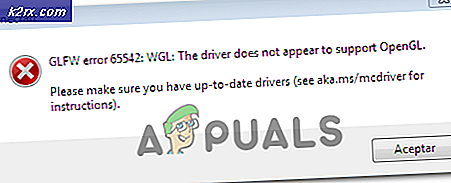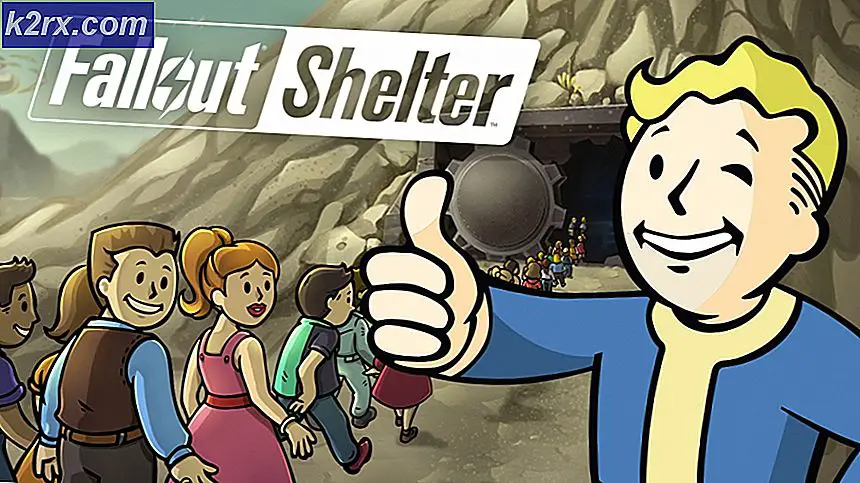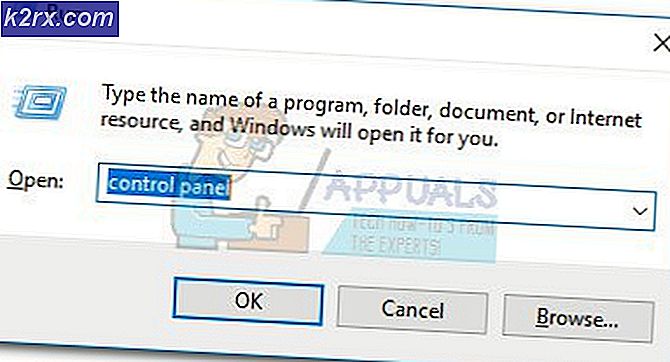Wat is 'gwx.exe' in Windows?
De GWX.exe bestand is een kernsysteembestand van het Microsoft Windows-besturingssysteem. Het doel is om Windows-besturingssystemen vrijelijk te upgraden van eerdere versies naar Windows 10. Het gwx.exe-bestand bevindt zich in de "C:\Windows\System32\GWX” map.
Het bestand gedistribueerd via Windows-update KB3035583. Het is afgeleid van GetWinduwenX (10). En zal een witte Windows-vlag weergeven die aanwezig is in het meldingenvak van de taakbalk.
Door erop te klikken verschijnt het volgende scherm:
Gebruikers van Windows 7, 8 of 8.1 herinneren zich misschien de meldingen die rond 2015 opdoken. Gwx.exe werd ook gevonden in Taakbeheer. Microsoft heeft het gebruik van de Windows 10 upgrade-zeur verwijderd. Deze reclamecampagne is al afgelopen, maar er zijn nog maar weinig mensen die aanbiedingen ontvangen om geïnstalleerde besturingssystemen te upgraden.
Legitieme GWX-verwijdering
Als u gwx.exe wilt verwijderen, moet u de installatie ongedaan maken KB3035583 bijwerken. U kunt dat doen door deze stappen te volgen:
Methode 1: Verwijdering van Windows Update
- Start de computer opnieuw op naar de Veilig Modus.
- Navigeren naar Programma's en functies.
- KlikBekijk geïnstalleerde updates optie in het linkerdeelvenster.
- Vind de KB3035583update, klik erop en druk opVerwijderen
Methode 2: Verwijdering van corresponderende vermeldingen
U kunt legitieme gwx.exe verwijderen door de vermeldingen uit registers, de taakplanner te verwijderen of bestanden uit mappen te verwijderen.
Stap-1: Eigenaar worden van de GWX-map
We moeten eigenaar worden van de map GWX.exe.
- Ga naar C:\Windows\System32\GWX
- Klik met de rechtermuisknop op de map
- Klik dan op Eigendommen
- Ga dan naar de Veiligheid tabblad
- Dan klikken Geavanceerd knop
- Onder de Eigenaar, Klik op Bewerk.
- Selecteer vervolgens uw account in plaats van wat vooraf is geselecteerd.
- Zorg ervoor dat u het vakje aanvinkt dat zegt: submappen en wat niet.
- Pas de wijziging toe.
- Negeer de waarschuwingen en prompts.
Stap-2: Maprechten wijzigen
Nu moeten we de machtigingen regelen.
- Ga naar C:\Windows\System32\GWX
- Klik met de rechtermuisknop op de map,
- Klik dan op Eigendommen.
- Ga dan naar de Veiligheid tabblad
- Klik in het rechtertabblad op Bewerk.
- Selecteer vervolgens uw gebruikersnaam.
- Klik op de Volledige controle selectievakje en pas toe.
- Hernoem nu de GWX-map naar iets als GWX.old.
- En u kunt ook de vier uitvoerbare bestanden hernoemen. Gebruik gewoon een extensie om de uitvoerbaarheid van exe-bestanden te verlammen. Probleem opgelost.
Stap-3: Geplande taken verwijderen
Als u veilig wilt zijn, wordt geadviseerd de geplande taak te verwijderen.
- Doen Windows+R en typ regedit
- Navigeer naar het volgende pad:
HKEY_LOCAL_MACHINE\SOFTWARE\Microsoft\Windows NT\ CurrentVersion\Schedule\TaskCache\Tasks\
- Neem alle beschikbare inzendingen zorgvuldig door. De GWX-vermeldingen hebben willekeurige hash-waarden, dus kijk in het rechterdeelvenster en identificeer de juiste. Ze zouden de string GWX onder Path moeten hebben. Het zouden er ongeveer zes moeten zijn.
- Voor elk, klik met de rechtermuisknop op het item in het linkerdeelvenster enexporteren. Dit is een soort back-up, voor het geval er iets misgaat.
- Dan,klik met de rechtermuisknop de ingang en verwijderen
- Doen Windows+R
- Type takenschd.msc openen Taakplanner. Het zou moeten klagen over ontbrekende taken. Dit is een goede eerste stap. Zorg ervoor dat de plannertaken met betrekking tot: refreshgwxconfig-B zijn uit het systeem verdwenen.
- Navigeer opnieuw in het register naar een onderstaand pad - bijna identiek aan het bovenstaande:
HKEY_LOCAL_MACHINE\SOFTWARE\Microsoft\Windows NT\ CurrentVersion\Schedule\TaskCache\Tree\Microsoft\Windows\Setup
- Zoek naar het Setup-item, dat gwx en GWXTriggers eronder zou moeten hebben. Exporteer beide vermeldingen en verwijder ze vervolgens. Start de taakplanner opnieuw en deze zou schoon, onberispelijk en zonder fouten moeten werken.
Schadelijk gwx.exe-bestand
Het is een door Microsoft ondertekend bestand. Daarom is de technische veiligheidsclassificatie:1% gevaarlijk. Veel cybercriminelen gebruiken echter namen van legitieme bestanden om hun kwaadaardige en malwareprogramma's te verhullen, wat kan leiden tot financiële problemen, gegevensverlies, privacyproblemen en andere problemen. Het legitieme gwx.exe-bestand bevindt zich meestal in een van deze mappen:
C:\Windows\System32\Tasks\Microsoft\Windows\Setup C:\Windows\System32\GWX\GWX.exe
Als een gwx.exe-bestand zich niet op de bovengenoemde locatie bevindt, is het zeer waarschijnlijk een kwaadaardig bestand. Evenzo, als een bestand een andere naam heeft, d.w.z. niet gwx.exe maar Gwx.exe, of iets dergelijks om de gebruiker in verwarring te brengen, dan moet het worden geclassificeerd als een bedreiging. Bovendien hebben schadelijke bestanden grafische pictogrammen in plaats van eenvoudige "systeem" -pictogrammen. Als er een kwaadaardig bestand op het systeem wordt geplaatst (een kwaadaardig proces dat wordt uitgevoerd in Taakbeheer), wordt aanbevolen om een volledige virusscan uit te voeren met behulp van gerenommeerde antivirussoftware (of antispywaresoftware).
Bovendien, als u al een upgrade naar de nieuwste Windows-versie hebt uitgevoerd, zou u dit item niet moeten zien. Controleer het systeem dus zorgvuldig met een antivirusprogramma als het draaien van gwx.exe verdacht is dat het malware is die zich probeert te verbergen onder de naam van een legitiem systeemonderdeel.
Meerdere antivirus-engines hebben het GWX.exe-proces als een bedreiging gedetecteerd, wat duidelijk wordt weergegeven door Screenshot:
Symptomen
Infiltratie van malware veroorzaakt problemen, zoals:
Daarom, als u enkele van de bovengenoemde functies hebt opgemerkt, moet u het systeem onmiddellijk controleren op een cyberdreiging. Anti-virussoftware moet worden gebruikt om het kwaadaardige gwx.exe-bestand te verwijderen.
Distributiemethoden: van kwaadaardig gwx.exe
De kwaadaardige gwx.exe geïnstalleerd door de volgende methoden:
Daarom wordt gebruikers aangeraden voorzichtig te zijn bij het surfen op internet. Het is belangrijk om het bezoeken van dubieuze of potentieel gevaarlijke websites (bijv. pornografisch, gaming) te vermijden, alleen officiële ontwikkelaarssites te gebruiken voor het downloaden van software of de updates ervan, zorgvuldig de details van de afzender te controleren voordat u onbekende bijlagen opent en uit de buurt te blijven van schadelijke advertenties.
Schade
De kwaadaardige GWX.exe functioneert door alle kwaadaardige uitvoerbare bestanden op een zeer misleidende manier op de pc te installeren. De geïnfecteerde bestanden hebben de neiging om de volledige payloads naar de respectieve mappen van het Windows-besturingssysteem te kopiëren. Tegelijkertijd wijzigen deze bestanden ook de registers, zodat het bestand elke keer dat de pc wordt opgestart, wordt uitgevoerd. Zodra het bestand zijn weg naar het computersysteem heeft gevonden, kan het een breed scala aan kwaadaardige taken op uw pc uitvoeren.
Verwijdering van Kwaadaardig gwx.exe
Nadat de getroffen GWX.exe-bestanden schadelijke codes in het systeem hebben geïnjecteerd, kan dit de werking van het systeem beïnvloeden.
Daarom is het essentieel om de kwaadaardige GWX.exe zo snel mogelijk van het systeem te verwijderen.
Maar het wordt aanbevolen om het systeem te scannen met een gerenommeerde tool voor het verwijderen van malware. Automatische eliminatie van de dreiging is de beste keuze omdat het beveiligingsprogramma malware gemakkelijk kan identificeren en veilig volledig kan verwijderen.
Methode 1: Door gerenommeerde antivirus te gebruiken
Hoewel we de kwaadaardige GWX.exe handmatig van het geïnfecteerde systeem kunnen verwijderen, wordt om verschillende redenen aanbevolen dit niet te doen. Handmatig verwijderen is een omslachtig en riskant proces. Het belangrijkste is dat het kwaadaardige GWX.exe-bestand erg lastig is om zijn aanwezigheid te verbergen.
Methode 2: Hulpprogramma's voor het verwijderen van GWX.exe
U kunt de kwaadaardige gwx.exe verwijderen met behulp van gwx.exe-verwijderingstools die online beschikbaar zijn, zoals Regcure Pro. Hier zijn enkele stappen:
- Download de toepassingRegcure Pro en voer het uit op uw pc.
- Met deze tool kunt u het scanproces aanpassen aan uw persoonlijke behoeften, waaronder algemene scan, applicatiescan, geplande scan, enzovoort.
- De Regcure Pro-toepassing begint nu met het scannen van de hele pc om alle geïnfecteerde bestanden te doorzoeken.
- Zodra het scanproces is voltooid, kunt u het bericht "Alles repareren" tegenkomen. Klik op dit pictogram om alle fouten in uw computersysteem te herstellen.
Methode 3: Handmatige verwijdering
Het handmatig verwijderen van malware is geen gemakkelijke taak en vereist een bepaald vaardigheidsniveau. Om malware handmatig te verwijderen, is de eerste stap het identificeren van de naam van de malware die moet worden verwijderd, b.v. een verdacht programma dat op de computer van een gebruiker draait:
Door de lijst met programma's die op uw computer worden uitgevoerd te controleren, b.v. door taakbeheer te gebruiken en na identificatie van een programma dat er verdacht uitziet, worden de volgende stappen aanbevolen:
- Downloaden Autoruns-programma van Microsoft dat automatisch startende applicaties, bestandssysteemlocaties en register toont:
- Herstarten de computer
- Wanneer het systeem opstart, drukt u op de F8 key meerdere keren totdat u de Geavanceerde Windows-opties menu,
- Selecteer vervolgens Veilige modus met netwerkmogelijkheden van de lijst.
- Voer de ... uit Autoruns.exe bestand na het uitpakken van het gedownloade Autoruns-archief.
- Klik nu in de Autoruns-toepassing op "Opties" op de top
- Haal het vinkje weg bij "Windows-vermeldingen verbergen” en “Lege locaties verbergen” opties
- Klik op de "Vernieuwen" icoon.
- Controleer zorgvuldig de lijst van de Autoruns-toepassing en zoek het schadelijke bestand dat moet worden verwijderd.
- Noteer het volledige pad en de naam. Onthoud dat sommige malwareprogramma's zich verbergen in procesnamen onder legitieme Windows-procesnamen. In dit stadium is het erg belangrijk om geen systeembestanden te verwijderen. Wanneer het verdachte programma wordt gevonden dat moet worden verwijderd, klikt u met de rechtermuisknop op de naam van het proces en kiest u "Verwijderen“.
- Het verwijderen van de malware via de Autoruns-toepassing zorgt ervoor dat het schadelijke programma niet automatisch start bij de volgende opstart van het systeem en nu moet u de kwaadaardige naam op het systeem doorzoeken. Vergeet niet om zoeken naar in te schakelen verborgen bestanden en mappen alvorens verder te gaan. Als de kwaadaardige bestandsnaam wordt weergegeven in de zoekresultaten, verwijder deze dan.
- Nu Opnieuw opstarten de systeemcomputer in de normale modus.
Door de bovenstaande stappen te volgen, wordt alle malware van het systeem verwijderd, maar houd er rekening mee dat het handmatig verwijderen van bedreigingen geavanceerde computervaardigheden vereist. En als u de taak niet aankunt, laat het verwijderen van malware dan over aan antivirus- en antimalwareprogramma's. Bovendien werken deze stappen mogelijk niet bij geavanceerde malware-infecties. En zoals gezegd: "Voorkomen is beter dan genezen", dus houd uw computer veilig, houd het besturingssysteem altijd up-to-date en gebruik bijgewerkte antivirussoftware.